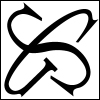
技術/Chrome/初期設定で起動する(--user-data-dir) & リモートデバッグ可能にする(--remote-debugging-port)
(1) まずchrome.exeがどこにあるか調べる。Winならタスクマネージャからchrome.exeのプロパティを開いてフルパスを確認する。2015-03-29時点で試してみたら、以下の場所にあった。インストール時の状況や環境によって変わるかも。
C:\Users\(ユーザ名)\AppData\Local\Google\Chrome\Application\chrome.exe
(2) 初期状態とするため、空のプロファイルディレクトリを作成する。"c:\work\temp\chrome-test-profile1" というフォルダを作成したら、"--user-data-dir" オプションに指定して起動する。
コマンドプロンプトを開き、以下のように実行する。
> cd C:\Users\(ユーザ名)\AppData\Local\Google\Chrome\Application > chrome.exe --user-data-dir=c:\work\temp\chrome-test-profile1
(3) リモートデバッグを行いたい場合は、"--remote-debugging-port=NNNN" オプションを付けて以下のように起動する。
> cd C:\Users\(ユーザ名)\AppData\Local\Google\Chrome\Application > chrome.exe --remote-debugging-port=9222 --user-data-dir=c:\work\temp\chrome-test-profile1
(4) 起動したchromeウインドウで、試しに何かデバッグしたいWebサイトを読み込んでみる。
(5) デバッガとして操作するChromeを起動し、"--remote-debugging-port" に指定したポートでlocalhostにアクセスしてみる。 上の例なら以下にアクセス:
http://localhost:9222/
→ "Inspectable pages" という画面で、デバッグ対象chromeで表示しているタブ一覧が表示される。デバッグしたいタブをクリックすると、対応するDevTools画面が表示される。
original url: https://www.glamenv-septzen.net/view/1392